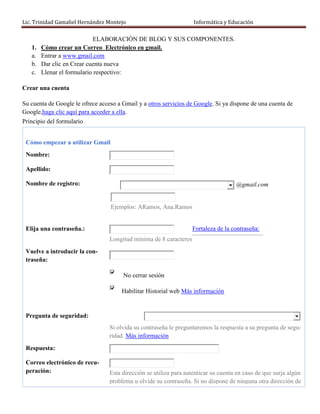
Elaboración de blog
- 1. Lic. Trinidad Gamaliel Hernández Montejo Informática y Educación ELABORACIÓN DE BLOG Y SUS COMPONENTES. 1. Cómo crear un Correo Electrónico en gmail. a. Entrar a www.gmail.com b. Dar clic en Crear cuenta nueva c. Llenar el formulario respectivo: Crear una cuenta Su cuenta de Google le ofrece acceso a Gmail y a otros servicios de Google. Si ya dispone de una cuenta de Google,haga clic aquí para acceder a ella. Principio del formulario Cómo empezar a utilizar Gmail Nombre: Apellido: Nombre de registro: @gmail.com Ejemplos: ARamos, Ana.Ramos Elija una contraseña.: Fortaleza de la contraseña: Longitud mínima de 8 caracteres Vuelve a introducir la con- traseña: No cerrar sesión Habilitar Historial web Más información Pregunta de seguridad: Si olvida su contraseña le preguntaremos la respuesta a su pregunta de segu- ridad. Más información Respuesta: Correo electrónico de recu- peración: Esta dirección se utiliza para autenticar su cuenta en caso de que surja algún problema u olvide su contraseña. Si no dispone de ninguna otra dirección de
- 2. Lic. Trinidad Gamaliel Hernández Montejo Informática y Educación correo electrónico, deje este campo en blanco. Más información Ubicación: Guatemala Verificación de la palabra: Escribe los caracteres que veas en la imagen siguiente. No se distingue entre mayúsculas y minúsculas. Condiciones del servicio: Comprueba los datos de la cuenta de Google que has introducido arriba (puedes cambiar todo lo que quieras) y revisa las Condiciones de uso que exponemos más adelante. Versión imprimible Al hacer clic en el botón 'Acepto' que aparece a continuación, acepta tanto los Términos de servicio anteriores como la Política del programa y la Política de privacidad. Acepto. Crear mi cuenta. d. Clic en Acepto. Crear mi cuenta y listo. Para entrar a su cuenta, entre a www.gmail.com y luego escriba el nombre de usuario y su contraseña aquí: Acceda con su
- 3. Lic. Trinidad Gamaliel Hernández Montejo Informática y Educación Cuenta de Nombre de usuario: Contraseña: No cerrar sesión Acceder ¿No puedes acceder a tu cuenta? 2. CÓMO CREAR UN BLOG A. Entre a https:// www.blogger.com/ B. Iniciar sesión con su cuenta de correo electrónico de Gmail. Acceda con su Cuenta de Correo electrónico: Contraseña: No cerrar se- sión Acceder ¿Ha olvidado su contraseña? ¿No tienes una cuenta de Goo- gle? Comenzar - Si no tiene correo en blogger.com entonces cree uno entrando aquí: - Luego llene el formulario siguiente:
- 4. Lic. Trinidad Gamaliel Hernández Montejo Informática y Educación
- 5. Lic. Trinidad Gamaliel Hernández Montejo Informática y Educación - Luego continúe creando su perfil, puede darle cli sobre la silueta para colocar una imagen; después de clic sobre next step. - Se llega a ala siguiente fase en donde le dará clic aquí: para hacer copia de seguridad de su Blog - Entonces entramos a donde nos dan la bienvenida en blogger y vamos a la parte inferior a dar clic en continuar con blogger, en el recuadro de color naranja.
- 6. Lic. Trinidad Gamaliel Hernández Montejo Informática y Educación - Entramos a blogger y encontramos la siguiente ventana en donde debemos dar clic en Nuevo blog; esto para añadir un blog. Aquí:
- 7. Lic. Trinidad Gamaliel Hernández Montejo Informática y Educación - Luego coloque el Título de su blog aquí, y la dirección URL (ejemplo: casadecultura.blogspot.com) aquí: Aquí elige su plantilla, puede seleccionar cualquiera. Al hacer esto le da clic en Crear Bolgg. - Entonces puede empezar a publicar una entrada dando clic sobre el lápiz en el fondo naranja, Si quiere ver la lista desplegada de los componentes del blog, puede dar clic aquí
- 8. Lic. Trinidad Gamaliel Hernández Montejo Informática y Educación Entonces le aparecerá el siguiente menú: Aquí puede dar clic para elegir y crear una entrada, una página, o un gadget yendo a la opción donde dice Diseño. CÓMO CREAR UNA ENTRADA A. Se da clic en NUEVA ENTRADA B. Se escribe el nombre de la entrada y se escribe o pega los que se desea publicar. C. Se da clic en publicar entrada y listo.
- 9. Lic. Trinidad Gamaliel Hernández Montejo Informática y Educación Dé clic aquí O aquí Al finalizar de colocar la Al aparecer la ventana, escriba el Título de entrada aquí información da clic aquí Aquí puede escribir o pegar la información que quiere publicar Aparece la opción siguiente y le da en cancelar
- 10. Lic. Trinidad Gamaliel Hernández Montejo Informática y Educación Aparece la siguiente ventana en donde verá su entrada publicada dando clic aquí:
- 11. Lic. Trinidad Gamaliel Hernández Montejo Informática y Educación CÓMO ADMINISTRAR EL DISEÑO DEL BLOG De clic aquí para crear un Gadget
- 12. Lic. Trinidad Gamaliel Hernández Montejo Informática y Educación A. Se da clic en DISEÑO B. Se da clic en donde dice Añadir un gadget. C. Se da clic sobre el gadget que se desea crear y se añaden los datos, links, imágenes, videos o códigos necesarios para publicar. D. Se determina cual se usará al aparecer lo disponible en un listado (se recomienda iniciar con lo bási- co uno a uno) Para insertar videos, música, diapositivas y documentos alojados en slideshare, en youtube u otro alojador, siempre vamos a elegir el Gadget HTML/JAVA E. Se procede a editar
- 13. Lic. Trinidad Gamaliel Hernández Montejo Informática y Educación Aquí se coloca el título de la publica- ción (video, presentación, etc.) Aquí se pega el código que se copia en EMBED o INSERTAR Al finalizar de da clic en Guardar NOTA: Para ver el blog, tiene que darle clic en Ver blog. 3. Crear una Cuenta Slide Share a. Entre a http://www.slideshare.net/ b. Dar clic en inscripción o signup c. Llenar el formulario Obtener una cuenta gratuita de SlideShare (Tarda 30 segundos) Nombre de usuario * min 3, max 25 characters Dirección de correo electrónico * Contraseña * Por defecto Tipo de cuenta * Introduzca el texto para verificar * No se puede ver la imagen? Actualizar Acepto las Condiciones de servicio y la Política de Privacidad Quiero recibir el newsletter SlideShare
- 14. Lic. Trinidad Gamaliel Hernández Montejo Informática y Educación Signup d. Dar clic en signup y listo. Para ingresar a la cuenta haga lo siguiente: Entre a http://www.slideshare.net/login?from_source=/signup Luego rellene el formulario siguiente escribiendo el nombre de usuario y contraseña, clic en login y lis- to: Nombre de usuario o correo electrónico Contraseña Recor- darme Login ¿Has olvidado tu nombre de usuario / contraseña? Suba sus archivos a http://www.slideshare.net con los formatos siguientes: Formatos de presentaciones : pdf, ppt, pps, pptx, ppsx, olla, potx (Powerpoint), PAO (OpenOffice), con cremalle- ra central (Apple Keynote) Documentos : pdf, doc, docx, rtf, xls (MSOffice), odt, ods (OpenOffice), Apple iWork páginas Dele clic en UPLOAD O SUBIR ARCHIVOS Le aparecerá el porcentaje de carga y a su lado derecho aparecerá Save Changes o sea guardar cambios para finalizar. Sus archivos los encontrará en: Mi cargas o my charges que aparece debajo de su nombre en la parte su- perior derecha de su página. SUBIR MI PRESENTACIÓN o DOCUMENTO A MI BLOG Le doy clic a mi presentación o documento Le doy clic en Embed o Integrar y copio el código que ahí aparece y lo pego en una nueva entrada o en un gadget de mi blog. NOTA: Este proceso lo utilizará para subir su Presentación en PowerPoint creada y su Poster creado. 4. Cómo subir un Video youtube a mi blog a. Ingrese a http://www.youtube.com/ b. A la par del nombre YOU TUBE escriba el video que desea y clic en buscar.
- 15. Lic. Trinidad Gamaliel Hernández Montejo Informática y Educación c. Luego de clic sobre la imagen del video el cual iniciará a cargar. d. Clic en Insertar que aparece en la parte inferior del video. e. Aparecerá el código de inserción el cual debe de seleccionar todo y copiarlo. f. Pegar el código en una nueva entrada o en un gadget de mi blog. 5. Organización del blog; esto lo realizará organizando los gadget y entradas en el Diseño de Blog. a. Inserción Imágenes al Blog; puede crear un gadget o una entrada. b. Inserción Propuesta al Blog, aparecerá en su blog como una entrada. c. Inserción de Entrada al Blog en donde hará un comentario sobre el uso de la tecnología educativa en la actualidad. d. Inserción de Gadget de estadística en blog e. Inserción de Gadget HTML javascript en blog f. Inserción de Gadget de Texto (Descripción de su comunidad)en blog g. Inserción de Gadget de Encuesta en Blog h. Iserción de gadget de Calendario en Blog i. Inserción de gadget de música al blog a. Entrar a http://www.goear.com b. Escribir el nombre de la canción que desea y dar clic en Buscar c. Dar clic sobre la canción elegida para escucharla <object w id d. Al lado derecho encontrará Pon esta canción en tu web: e. Seleccione el código, cópielo y péquelo en la plantilla de edición del gadget HTML ja- vascript de música que colocará en su blog. f. Luego clic en guardar. FORMA EN QUE ENVIARÁN SU CORREO ELECTRÓNICO Enviar el link o enlace de su blog al correo electrónico: tghm_gama@yahoo.es tghm_gama@hotmail.com Datos que se incluirán: a. Dirección de correo electrónico: ejemplo: tghm_gama@yahoo.es b. Enviar por correo la presentación y poster creado en slideshare. Enviar Cuenta en slideshare: ejemplo: http://trinigama.slide.com aparece al lado de su foto y de su nombre de usuario. c. Dirección URL de su blog. Por ejemplo: http://trinigama.blogspot.com/
